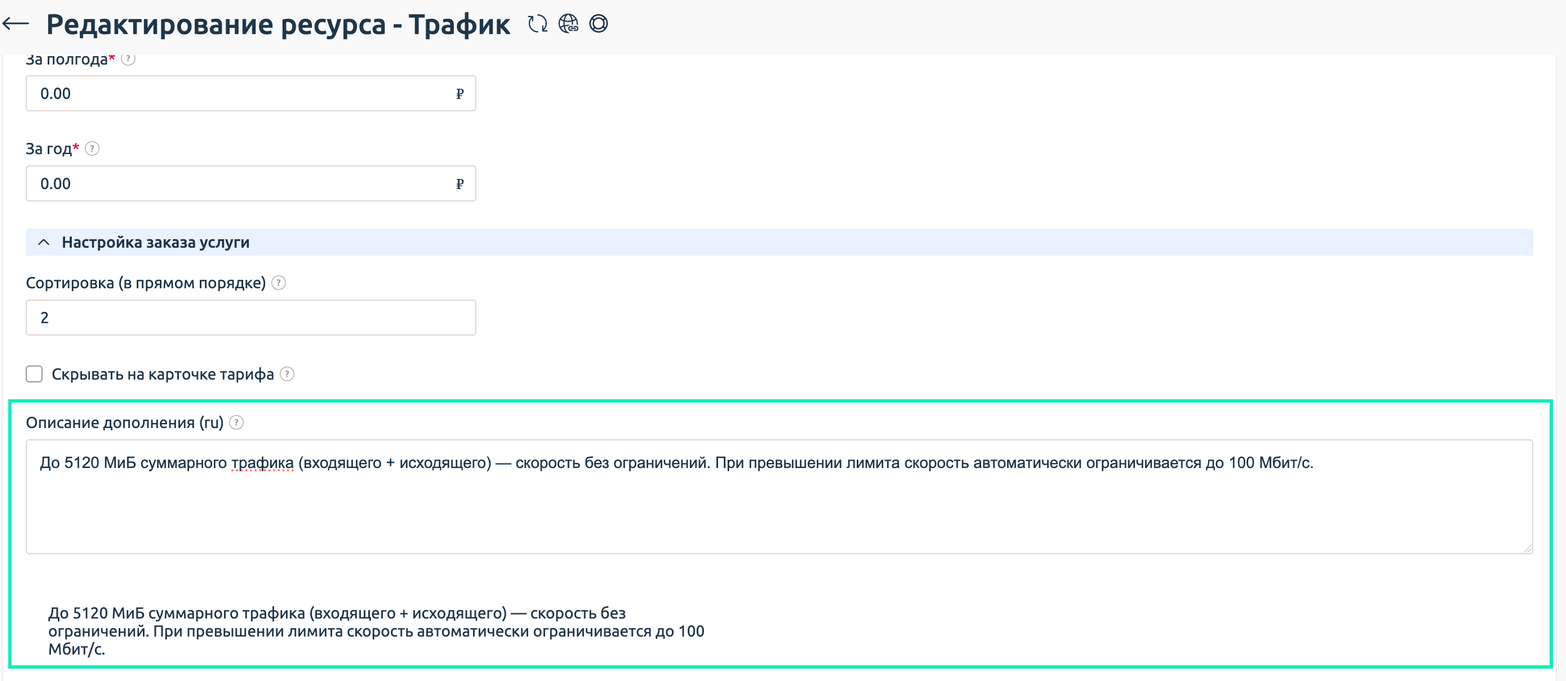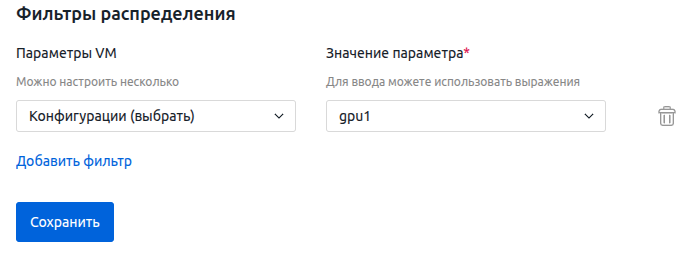В статье описаны особенности настройки тарифа с модулем обработки VMmanager 6. Про общие настройки тарифных планов см. в статье Создание и настройка тарифного плана.
Настройки тарифа
Чтобы настроить тариф, перейдите в раздел Продукты → Тарифные планы → кнопка Создать.
Основные настройки
Шаблон виртуального сервера — название шаблона, по которому будет создаваться виртуальная машина (ВМ) в VMmanager. От шаблона зависит конфигурация виртуального сервера. Создание и настройка шаблона выполняется на стороне VMmanager, страница Шаблоны → Конфигурации VM.
Если вы планируете продажу виртуальных машин с определённой конфигурацией, укажите название конфигурации в поле Шаблон виртуального сервера.
Если указан несуществующий шаблон, в VMmanager 6 автоматически будет создан новый шаблон виртуальной машины. В качестве названия будет использовано значение, указанное в поле Шаблон виртуального сервера. Один и тот же ресурс может быть задан в шаблоне виртуального сервера в VMmanager и в содержании тарифного плана в BILLmanager. В таком случае, наибольший приоритет имеют настройки биллинговой платформы.
Подробнее о конфигурациях см. в статье Конфигурации виртуальных машин документации VMmanager.
Например, в VMmanager 6 имеется шаблон виртуального сервера "Standart". В шаблоне указано количество оперативной памяти сервера — 2 ГБ и размер дискового пространства — 10 ГБ. В BILLmanager создан тариф "VDS-стандарт. VMmanager", использующий шаблон учетной записи "Standart". В содержании тарифа настроен ресурс "Оперативная память", в стоимость тарифа включён 1 ГБ. Ресурс "Дисковое пространство" не настроен.
Когда клиент закажет услугу по тарифу "VDS-стандарт. VMmanager", он получит в пользование виртуальную машину с 1 ГБ оперативной памяти и 10 ГБ дискового пространства.
Дополнительные настройки
Администратор платформы может управлять дополнениями, установленными по умолчанию, из настроек типа продукта. Например, о том, как управлять шаблоном ОС, см. в статье ОС доступные для заказа в VMmanager 6.
- Шаблоны операционных систем — список операционных систем (ОС) доступных для установки на виртуальные машины (ВМ) по этому тарифу. Список тарифов загружается автоматически из VMmanager 6. Чтобы отредактировать его, перейдите в Продукты → Типы продуктов → Параметры → Значения → Тарифы;
-
Кластер — список кластеров для размещения виртуальных машин. Чтобы использовать кластер, который указан в обработчике, выберите значение "Кластер по умолчанию";
При выборе кластера укажите только те шаблоны операционных систем, которые доступны на выбранном кластере. - Шаблон домена по умолчанию — шаблон для формирования домена, если клиент не указал собственный при заказе услуги. В поле доступно использование макросов:
@USERNAME@— имя пользователя;@TYPE@— тип продукта;@ID@— уникальный идентификатор услуги.
Пример использования макроса
Содержание тарифа
Чтобы настроить содержание тарифа, перейдите в раздел Продукты → Тарифные планы → выберите тариф → кнопка Конфиг. Подробнее см. Настройка содержания тарифа.
Основные параметры
Основные параметры определяют базовую конфигурацию виртуальной машины: количество процессоров, объём оперативной памяти и дискового пространства. Если в настройках тарифа указан существующий шаблон виртуального сервера, то модуль обработки получит значения этих параметров из шаблона. Если в настройках указан несуществующий шаблон, эти параметры нужно задать вручную. Описание основных параметров указано в таблице:
В VMmanager 6 не предусмотрена возможность уменьшения размера диска. Изменение размера дискового пространства возможно только в большую сторону.
Чтобы клиент не мог уменьшить дисковое пространство при заказе:
- Перейдите в раздел Продукты → Тарифные планы → выберите тарифный план → нажмите Конфиг.
- Создайте ресурс с условием Изменение ресурса после заказа "Только повышение".
Дополнительные параметры
Вы можете настроить расширенные опции ВМ: сетевые настройки (IPv4/IPv6), пулы IP-адресов, параметры резервного копирования, ОС и лимиты снимков. Некоторые из этих параметров при заказе через BILLmanager берутся из содержания тарифа, а не из шаблона ВМ. Описание дополнительных параметров указано в таблице:
snapshot_limit из содержания тарифного плана. Значение из шаблона виртуального сервера учитываться не будет. Тонкие настройки
Если значения тонких настроек не будут указаны в тарифе, BILLmanager будет использовать значения из конфигурации виртуальных машин в VMmanager 6. Если BILLmanager не получит информацию из конфигурации VMmanager 6, при заказе виртуальной машины будут использованы значения тонких настроек по умолчанию.
* Вы можете использовать дополнение "Модель процессора" только вместе с дополнением "Режим эмуляции процессора" со значением custom. Чтобы добавить модели процессоров в BILLmanager, перейдите в Продукты → Перечисления → Модель процессора → Создать.
** Дополнение "Ширина канала" идентично дополнениям "Входящий трафик" и "Исходящий трафик". Используйте дополнение "Ширина канала", если ограничения по входящему и исходящему трафику совпадают. Вы можете ограничить ширину канала ВМ при превышении порога трафика.
В LXD-кластере не могут одновременно использоваться настройки:
- "Скорость чтения с диска" и "Количество операций чтения с диска в секунду";
- "Скорость записи на диск" и "Количество операций записи на диск в секунду".
Сбор статистики
Модуль обработки VMmanager 6 позволяет собирать статистику использования следующих дополнений:
- Трафик (
bandwidth); - Интенсивность использования процессора (
vcpu_load); - Загруженность оперативной памяти (
mem_usage); - Использование дискового пространства (
disc_usage); - Операции ввода/вывода (
iops_usage). Суммарно учитывается количество операций по дополнениям:- Количество операций чтения диска в секунду (
io_read_iops); - Количество операций записи на диск в секунду (
io_write_iops).
- Количество операций чтения диска в секунду (
Для этих дополнений вы можете настроить учёт по статистике. Подробнее см. статью Особенности типов учёта.
Дополнение "Интенсивность использования процессора"
Дополнение "Интенсивность использования процессора" недоступно по умолчанию. Чтобы добавить дополнение, перейдите в меню Продукты → Типы продуктов → Виртуальный сервер → Содержание → Создать → в поле Внутреннее имя укажите vcpu_load.Подробнее см. в статье Содержание типа продукта.
При создании шаблона дополнения "Интенсивность использования процессора" укажите следующие параметры:
- Тип учета: На основе статистики;
- Тип значения: Целое число;
- Единица измерения: %;
- Включено в тариф: 50;
- Шаг: 10;
- Максимальное значение: 100.
Подробнее см. в статье Шаблоны дополнений.
Дополнение "Загруженность оперативной памяти"
При создании шаблона дополнения "Загруженность оперативной памяти" укажите следующие параметры:
- Тип учета: На основе статистики;
- Тип: Оперативная память;
- Тип значения: Целое число;
- Служебное имя: mem_usage.
Подробнее см. в статье Шаблоны дополнений.
Дополнение "Использование дискового пространства"
При создании шаблона дополнения "Использование дискового пространства" укажите следующие параметры:
- Тип учета: На основе статистики;
- Тип: Дисковое пространство;
- Тип значения: Целое число;
- Служебное имя: disc_usage.
Подробнее см. в статье Шаблоны дополнений.
Дополнение "Операции ввода/вывода"
Дополнение "Операции ввода/вывода" недоступно по умолчанию. Чтобы добавить дополнение, перейдите в меню Продукты → Типы продуктов → Виртуальный сервер → Содержание → Создать → в поле Внутреннее имя укажите iops_usage. Подробнее см. в статье Содержание типа продукта.
При создании шаблона дополнения "Операции ввода/вывода" укажите следующие параметры:
- Тип учета: На основе статистики;
- Тип: I/O-операций в секунду;
- Тип значения: Целое число;
- Единица измерения: Операции ввода/вывода;
Подробнее см. в статье Шаблоны дополнений.
Добавление IPv6-подсети
Чтобы клиент мог использовать IPv6-подсети на виртуальных машинах в VMmanager, перейдите в Продукты → Тарифные планы → выберите тарифный план → Конфиг → Создать и создайте дополнение "IPv6-подсеть" с типом значения "Логическое (Да/Нет)".
Вы можете включить или выключить дополнение "IPv6-подсеть" для конкретной услуги. Для этого перейдите в Товары/Услуги → Виртуальные серверы → выберите сервер → Изменить → Дополнительно → опция IPv6-подсеть.
Настройка префикса IPv6-подсети
VMmanager выделяет для виртуальных машин подсети IPv6-адресов с префиксом от /32 до /125. Чтобы клиент при заказе мог выбрать префикс подсети:
- Создайте список префиксов, доступных для заказа:
- Перейдите в Продукты → Перечисления → Префикс IPv6-подсети → Значения.
- Нажмите Создать и укажите параметры префикса:
- Название, которое будет отображаться у клиента.
- Внутреннее наименование. Должно иметь вид <prefix> или subnet_<prefix>. Например, 124 или subnet_124.
- Добавьте настройки префиксов в тариф:
- Перейдите в Продукты → Тарифные планы → выберите тарифный план → Конфиг → Cоздать.
- Создайте дополнение "Префикс IPv6-подсети" с типом значения "Перечисление".
Чтобы при заказе по умолчанию был указан префикс без возможности его изменить, создайте дополнение "Префикс IPv6-подсети" с типом значения "Не учитывать".
Выбор пула для ВМ
Чтобы клиент мог выбрать пул, из которого VMmanager назначит IP-адрес для ВМ:
- Настройте доступные для выбора пулы:
- Перейдите в Продукты → Перечисления → Пул IP-адресов → кнопка Значения.
- Чтобы добавить пул, нажмите кнопку Создать и укажите параметры пула:
- Наименование — название пула в описании тарифа;
-
Внутреннее наименование — имя пула в VMmanager.
Внутреннее наименование "*" означает, что VMmanager может назначить ВМ IP-адрес из любого доступного пула в кластере.
- Перейдите в Продукты → Тарифные планы → выберите тарифный план → кнопка Конфиг. → кнопка Создать.
- Создайте дополнение "Пул IP-адресов" с типом значения "Перечисление".
Добавление бриджа
Если на узле кластера VMmanager 6 настроены дополнительные бриджи, вы можете в BILLmanager создать дополнение "bridge". Тогда при открытии услуги ВМ её сетевой интерфейс будет создан с выбранным бриджем. Подробнее см. статью документации VMmanager 6 Настройки сети на узле кластера.
Чтобы клиент мог выбрать бридж:
- Добавьте дополнение к типу продукта:
- Перейдите в раздел Продукты → Типы продуктов → Виртуальные серверы → кнопка Содержание.
- Нажмите Создать и укажите параметры:
- Внутреннее наименование — укажите "bridge".
- Добавьте перечисления:
- Перейдите в раздел Продукты → Перечисления → выберите bridge → кнопка Значения.
- Нажмите Создать и укажите параметры:
- Укажите имена бриджей из VMmanager 6.
- Добавьте для тарифа дополнительный ресурс:
- Перейдите в раздел Продукты → Тарифные планы → выберите тариф → кнопка Конфиг.
- Нажмите Создать и укажите параметры:
- Тип — выберите "bridge".
- Тип значения — выберите "Перечисление".
- Перечисления — выберите "bridge".
- Значение по умолчанию — выберите бридж, который будет использован в тарифе по умолчанию. Во время заказа клиент может изменить это значение, выбрав из списка нужное.
Продажа места под резервные копии
Создание образа ВМ доступно в VMmanager под учётной записью администратора или продвинутого пользователя. Из BILLmanager доступно создание резервных копий ВМ.
Чтобы продавать место под резервные копии:
- Перейдите в раздел Продукты → Тарифные планы → выберите тариф → кнопка Конфиг → кнопка Создать:
- В поле Тип учета укажите "Выбирается клиентом".
- Укажите произвольное Наименование, например, "Место под резервные копии".
- Заполните остальные параметры и нажмите Ok.
- Назначьте цены для дополнения. Перейдите в раздел Продукты → Тарифные планы → выберите тариф → кнопка Конфиг → выберите созданное дополнение → кнопка Цены. Подробнее см. раздел Специальная цена.
- Создайте вариант для отказа от места под образы.
Перейдите в раздел Продукты → Тарифные планы → выберите тариф → кнопка Конфиг → кнопка Создать:- В поле Тип учета укажите "Не учитывать".
- Выберите Тип "Место под резервные копии".
- Выберите Тип значения "Целое число".
- Включите опцию Собственное наименование и укажите произвольное Наименование элемента списка. Например, "Не покупать место под резервные копии".
- В блоке Ограничения тарифа в поле Включено в тариф укажите "0".
- Нажмите Ok, чтобы сохранить настройки варианта.
- Создайте вариант для заказа места под образы.
Перейдите в раздел Продукты → Тарифные планы → выберите тариф → кнопка Конфиг → кнопка Создать :- В поле Тип учета укажите "На основе заказанных значений".
- Выберите Тип "Место под резервные копии".
- Выберите Тип значения "Целое число".
- Выберите Тип шкалы значений "По ближайшему значению".
- Выберите правило Изменение ресурса после заказа "Только повышение".
- Включите опцию Собственное наименование и укажите произвольное Наименование элемента списка. Например, "Купить место под резервные копии".
- Настройке в блоке Ограничения тарифа могут быть произвольными.
- Нажмите Ok, чтобы сохранить настройки варианта.
При такой настройке на форме заказа появится выпадающий список "Место под резервные копии" с двумя значениями. Например:
- Не покупать место под резервные копии — бесплатный вариант без выделения места для хранения резервных копий.
- Купить место под резервные копии — платный вариант для заказа места под хранение резервных копий. Когда выбран клиентом, на форме появляется шкала для выбора значения дополнения. Стоимость формируется на основе настроек варианта: блоки Ограничения тарифа и Цены за период.
Ограничение скорости при перерасходе
BILLmanager позволяет ограничить скорость трафика до указанного значения при его перерасходе. Опция доступна как для входящего, так и для исходящего трафика. Когда у клиента исчерпан лимит трафика, BILLmanager уведомляет VMmanager 6. VMmanager 6 понижает скорость соединения клиента до "бесплатной" — минимальной скорости, при которой клиент может продолжать использовать услуги, не превышая установленные лимиты. Функция позволяет провайдеру эффективно управлять трафиком клиентов, а клиенту продолжать пользоваться услугой, не превышая лимиты, и сократить стоимость услуги виртуального сервера.
Чтобы настроить ограничение для тарифа через интерфейс платформы:
- Перейдите в раздел Продукты → Тарифные планы → выберите тариф → кнопка Конфиг. → Трафик → кнопка Изменить.
- Настройте раздел Основное:
- Укажите Тип учета. Значение поля укажите "На основе статистики".
- В поле Тип выберите "Трафик".
- В поле Тип значения выберите Целое число.
- Включите опцию Собственное наименование, если это необходимо, и укажите название опции. Например, "Скоростное ограничение".
- Укажите Служебное имя, если нужно переопределить стандартное служебное имя дополнения.
Пример - Установите, если необходимо, ограничение на Входящий трафик, Кбит/с. Если оставить поле пустым, максимально допустимая скорость входящего трафика не будет ограничена.
- Установите ограничение на Исходящий трафик, Кбит/с. Если оставить поле пустым, максимально допустимая скорость входящего трафика не будет ограничена. Ограничение скорости при перерасходе не должно быть больше максимальной скорости. Если заполнены поля Входящий трафик, Кбит/с и Исходящий трафик, Кбит/с в разделе Основное, их значения не могут быть меньше значений в полях Ограничение на входящий трафик, Кбит/с и Ограничение на исходящий трафик, Кбит/с раздела Цена за превышение.
- Если необходимо, задайте Пул IP-адресов, для которых будут использоваться настройки.
- Настройте раздел Настройка учета статистики:
- Выберите, за какой период Считать превышение:
- За календарный месяц — выберите, если нужно снижать скорость при перерасходе лимита трафика за месяц;
- За день — выберите, если нужно снижать скорость при перерасходе лимита трафика за сутки.
- Укажите, как вести подсчёт, Если параметров несколько:
- Суммировать;
- выбрать Наибольшее значение.
- Выберите, за что указана цена, в параметре Цена указана:
- За каждую единицу;
- За единицу в месяц.
- Учитывать на остановленной услуге — активируйте опцию, чтобы с клиента списывались средства за дополнение, даже если услуга остановлена.
- Оплата по факту использования — активируйте опцию, чтобы разрешить списание средств за перерасход ресурса без учёта баланса клиента.
- Суммировать акты вып. работ — активируйте опцию, чтобы при генерации акта выполненных работ суммировать значение параметра за весь период.
- Ограничение скорости при перерасходе — активируйте опцию, чтобы при перерасходе ограничивать скорость входящего и исходящего трафика. Если опция выключена, то никаких ограничений на скорость при наличии перерасхода не производится. Если опцию выключить во время того, как на активных услугах действует ограничение скорости, это ограничение будет снято по правилам поля "Снятие ограничений".
- Снятие ограничений — выберите условие, при наступлении которого будут сняты ограничения на скорость:
- Оплата перерасхода — если выбран данный вариант и для дополнения задана стоимость перерасхода, то при наличии перерасхода будет произведена попытка его оплаты согласно настройкам. Если перерасход оплачен, ограничения будут сняты. Если значение стоимости перерасхода равно 0, оплата не будет произведена, и ограничения на скорость не будут действовать;
- Наступление нового расчетного периода — если выбран данный вариант, то стоимость перерасхода и факт его оплаты не отслеживается. Ограничения накладываются до истечения расчётного периода.
Пример
- Ограничение на входящий трафик, Кбит/с — укажите, до какой скорости ограничивать входящий трафик в случае его перерасхода. Поскольку на стороне VMmanager 6 учёт трафика ведётся в Мбит/с, платформа округлит входящий или исходящий трафик в большую сторону. Поле может быть не заполнено, тогда никаких ограничений по скорости при перерасходе не применяется. Например, на стороне BILLmanager установлено значение 500 Кбит/с. На стороне VMmanager ограничение будет округлено до 1 Мбит/с.
- Ограничение на исходящий трафик, Кбит/с — укажите, до какой скорости ограничивать исходящий трафик в случае его перерасхода.
- Снятие ограничений — выберите условие, при наступлении которого будут сняты ограничения на скорость:
- Выберите, за какой период Считать превышение:
- Настройте раздел Ограничения тарифа:
- Единица измерения — выберите единицу измерения количества трафика.
- Включено в тариф — укажите количество трафика, которое входит в стоимость тарифа. Указывается в заданных единицах измерения.
- Максимальное значение — установит максимальное количество трафика, которое может заказать клиент. После использования этого количества услуга будет выключена до наступления нового расчётного периода. Единица измерения трафика выбирается в настройках тарифного плана. По умолчанию используется ГиБ.
- Включено в тариф на триальном периоде — установите количество трафика, доступное для заказа во время триального периода. Вы можете оставить поле пустым. В таком случае, количество на триальном периоде не ограничено.
- Максимальное значение на триальном периоде — установите максимальное количество трафика, доступное для заказа во время триального периода. Вы можете оставить поле пустым. В таком случае, максимальное количество на триальном периоде определяется полем Включено в тариф на триальном периоде.
- Настройте раздел Цена за превышение:
- Стоимость превышения — укажите стоимость за единицу превышения.
- Настройте остальные параметры по инструкции из статьи Настройка содержания тарифа и нажмите Ok.
BILLmanager позволяет ограничить скорость трафика через командную строку. Подробнее см. Ограничение скорости при перерасходе.
Продажа ВМ с GPU
Продажа виртуальных машин (ВМ) с графическими процессорами (GPU) с помощью BILLmanager позволит:
- использовать производительность GPU на ВМ для задач пользователя (например, машинного обучения и моделирования);
- запускать на ВМ приложения с высокими требованиями к графике (игровые платформы, системы автоматизированного проектирования, программы для обработки изображений);
- изолировать ресурсы GPU-устройств — каждое GPU-устройство будет использоваться только определённой ВМ.
Чтобы настроить продажу услуг виртуального сервера с GPU:
- На стороне VMmanager:
- Создайте конфигурацию ВМ с параметром Проброшенные GPU-устройства. Подробнее см. в статье Конфигурации виртуальных машин.
- Добавьте созданную конфигурацию в фильтры распределения на узлах с GPU:
- На стороне BILLmanager при создании тарифа в параметре Шаблон виртуального сервера выберите созданную конфигурацию.
Настроить продажу услуг виртуального сервера с GPU определённого типа можно следующим образом. Например, вам нужно настроить тарифы для продажи виртуальных серверов с устройствами RTX 6000 и RTX 4090. Для этого:
- Установите устройства RTX 6000 в один из узлов кластера (N1). Создайте конфигурацию RTX 6000 и укажите её в фильтрах распределения на узле N1.
- Создайте тариф "Виртуальный сервер с RTX 6000" и укажите для него Шаблон виртуального сервера — RTX 6000.
- Установите устройства RTX 4090 в другой узел кластера (N2). Создайте конфигурацию RTX 4090 и укажите её в фильтрах распределения на узле N2.
- Создайте тариф "Виртуальный сервер с RTX 4090" и укажите для него Шаблон виртуального сервера — RTX 4090.
Связанные статьи:
Документация BILLmanager:
- ОС доступные для заказа в VMmanager 6
- Создание, настройка, архивация тарифа
- Настройка содержания тарифа
- Ограничение скорости при перерасходе
- Особенности типов учёта
- Статистика использования услуг
Документация VMmanager 6: